Anleitung: Deine YouTube Startseite individuell anpassen
Es lohnt sich, die eigene Startseite für YouTube anzupassen. Dadurch bekommt man Inhalte gezeigt, die zu den eigenen Interessen passen. Mit einer angepassten Startseite erleichtert man sich die Bedienung von YouTube und findet schneller die Inhalte, die man sehen möchte. Wir geben eine Anleitung, wie man seine YouTube Homepage ändert.
Die meisten Menschen geben einfach YouTube.de in die Adresszeile ihres Browsers ein und fangen auf dem Videoportal an zu suchen, wenn sie bestimmte Arten von Videos sehen möchten. Mit einer individuell angepassten Startseite bekommt man gleich interessante Videos angezeigt und erleichtert man sich die Bedienung. Wie erklären in wenigen Schritten, wie man seine Startseite auf YouTube.de den eigenen Bedürfnissen anpasst.
Anleitung zum Anpassen der YouTube Homepage
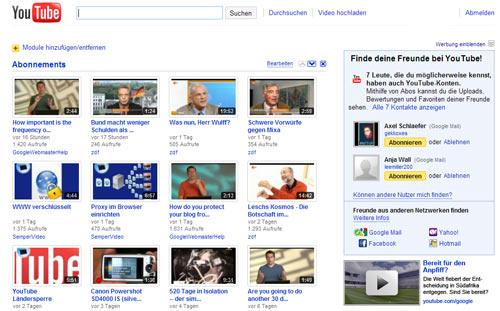
1. Um die Startseite von YouTube anpassen zu können, muss man angemeldet sein. Hat man noch keinen Account bei YouTube, legt man jetzt einen an. Wer ein Google-Konto besitzt, kann sich mit seinen üblichen Nutzerdaten anmelden. Allerdings muss man für sein bestehendes Google-Konto erst noch ein YouTube-Konto anlegen. Dafür muss man aber nur noch einen Nutzernamen für YouTube auswählen, mehr nicht.
2. Mit einem Klick auf „Module hinzufügen/entfernen“ gelangt man auf die Seite „Startseite anpassen“. Findet man diesen Link nicht, kann man stattdessen rechts oben auf den eigenen Nutzernamen klicken und dann „Konto“ auswählen. Dann wird eine Seite geladen, bei der es links eine Menüleiste gibt. Dort wählt man „Startseite anpassen“ aus.
3. Als erstes entfernt man am besten das Häkchen vor „Letzte Aktivität“. Im Erklärungstext dazu steht: „Hier können deine Freunde und Abonnenten sehen, was du in letzter Zeit so gemacht hast.“ Um seine Privatsphäre zu schützen, sollte man diese Informationen für sich behalten.
4. Als nächstes wählt man die Module aus, die man hinzufügen oder abschalten möchte und klickt zuletzt auf „Änderungen speichern“. Wer selbst Uploads auf YouTube vornimmt, sollte seine Startseite so anpassen, dass er statistische Informationen über die Abrufe erhält. Dafür muss man „Insight-Karte“ und „Insight-Grafik“ mit einem Häkchen versehen.
5. Hat man alle Änderungen vorgenommen und abgespeichert, kehrt man auf die Homepage zurück. Jetzt ändert man über die kleinen Pfeile rechts oben bei jedem Modul die Reihenfolge der Module auf der Startseite. So sieht man die wichtigsten Module gleich im oberen Bereich, wenn man das nächste Mal die YouTube-Startseite besucht.
6. Bei manchen Modulen auf der Startseite von YouTube können weitere Einstellungen vorgenommen werden. Beispiel: Beim Modul „Videos in deiner Nähe“ muss man über „Bearbeiten“ einen Ort eintragen, damit es funktioniert.

 PewDiePie und sein Vermögen – Wie viel verdient der Youtube ...
PewDiePie und sein Vermögen – Wie viel verdient der Youtube ... YouTube.de: Die 20 lustigsten Videos aller Zeiten
YouTube.de: Die 20 lustigsten Videos aller Zeiten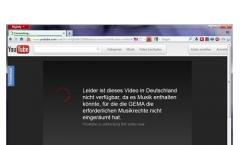 YouTube Sperre umgehen mit ProxTube für Chrome und Firefox
YouTube Sperre umgehen mit ProxTube für Chrome und Firefox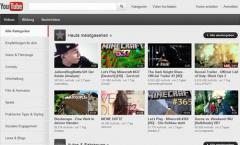 YouTube.com: Filme und Serien kaufen wie bei Maxdome und iTunes
YouTube.com: Filme und Serien kaufen wie bei Maxdome und iTunes Google Android 4.0: Paramount verleiht Filme über Google Play und ...
Google Android 4.0: Paramount verleiht Filme über Google Play und ...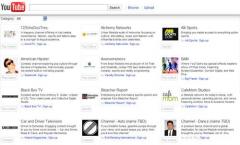 Youtube.com wird TV-Sender: Videokanäle von Madonna, Ashton Kutcher & ...
Youtube.com wird TV-Sender: Videokanäle von Madonna, Ashton Kutcher & ...
Hi gibt es eine aktualisierte version dieser Seite den bei besehendem G+ YouTube und Gmail account kann ich die Einstellung der Startseite nicht mehr finden.
Ich möchte die Vorschläge zeitlich sortieren
 Kostenlos 10.000 Filme gucken online und ohne Download
Kostenlos 10.000 Filme gucken online und ohne Download Die 10 Besten kostenlosen Fotobearbeitungsprogramme für Windows
Die 10 Besten kostenlosen Fotobearbeitungsprogramme für Windows 500 Kinofilme bei YouTube kostenlos online anschauen
500 Kinofilme bei YouTube kostenlos online anschauen Microsoft Office Lizenz auf zwei PCs gleichzeitig nutzen?
Microsoft Office Lizenz auf zwei PCs gleichzeitig nutzen? Anleitung: iPhone auf Werkseinstellungen zurücksetzen und Daten sicher ...
Anleitung: iPhone auf Werkseinstellungen zurücksetzen und Daten sicher ... Facebook Smileys: 25 Versteckte und geheime Smilie-Codes für den Facebook ...
Facebook Smileys: 25 Versteckte und geheime Smilie-Codes für den Facebook ... YouTube.de: Die 20 lustigsten Videos aller Zeiten
YouTube.de: Die 20 lustigsten Videos aller Zeiten Bollywood Filme kostenlos online anschauen
Bollywood Filme kostenlos online anschauen Top 10 Liste: Die 25 besten Horrorfilme aller Zeiten ab 18 und 16
Top 10 Liste: Die 25 besten Horrorfilme aller Zeiten ab 18 und 16 Xhamster Nutzer auch von Streaming-Abmahnung betroffen?
Xhamster Nutzer auch von Streaming-Abmahnung betroffen? Verbotene Filme: Liste von Index-Horrorfilmen in Deutschland
Verbotene Filme: Liste von Index-Horrorfilmen in Deutschland Amazon anrufen: Kostenlose Telefonnummer der Kunden-Hotline
Amazon anrufen: Kostenlose Telefonnummer der Kunden-Hotline
Top Kategorien
Durchsuchen Sie unsere Top-Kategorien.
Copyright © 2009 - 2025 | Preisgenau.de | Alle Rechte vorbehalten






